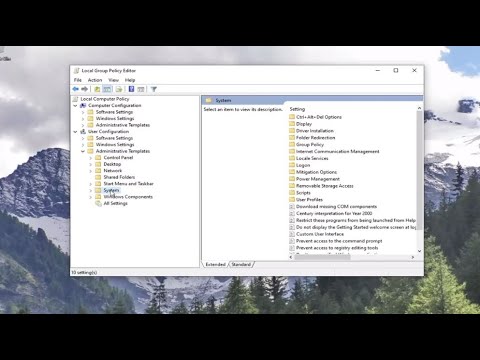Varbūt jūs vēlaties atraisīt drošības apsvērumu dēļ, vai varbūt jums vairs nav nepieciešams root jūsu mīļākie tweaks. Vai arī jūs mēģināt pārdot savu ierīci vai saņemt garantijas servisu. Vai varbūt jūs vienkārši vēlaties lejupielādēt visaptverošu atjauninājumu. Neatkarīgi no jūsu iemesliem, neizmantošana nav tik sarežģīta, cik ilgi jūs zināt, ko jūs darāt.
Daudzi veidi, kā atklāt Android tālruni
Tāpat kā sakņu vadīšanai, ir vairākas atšķirīgas metodes, kā noņemt tālruni, un kāds tas tiks izmantots atkarībā no jūsu ierīces, operētājsistēmas versijas, kuru izmantojat, un to, ko jūs mēģināt izpildīt. Parasti unrooting ietvers vienu no šiem procesiem.
- Jebkurš tālrunis, kas ir sakņots tikai: Ja viss, ko esat pabeidzis, ir saknes jūsu tālrunis un iestrēdzis jūsu tālruņa noklusējuma Android versijā, unrooting (cerams) būtu viegli. Jūs varat atvērt savu tālruni, izmantojot SuperSU lietotnē pieejamo opciju, kas noņems saknes un nomainīs Android akciju atjaunošanu. Tas ir detalizēti aprakstīts šīs rokasgrāmatas pirmajā sadaļā.
- Jebkurš tālrunis, kurā darbojas pielāgota ROM, vai izmantojot Xposed Framework: Ja esat pabeidzis vairāk kā root, iespējams, ka dažas sistēmas daļas ir tik lielā mērā mainījušās, ka tās ir tikai viens veids, kā atgriezties, lai atgrieztos pilnīgi krājumā, ārpus rūpnīcas stāvokļa. Tas ir atšķirīgs katram tālrunim, un mēs nevaram sniegt norādījumus par katru no tiem, taču mēs to apspriežam šī rokasgrāmatas galīgajā sadaļā.
Šķiet vienkārši, vai ne? Diemžēl SuperSU metode ne vienmēr darbojas perfekti. Varbūt tas neizdodas, vai arī tas kaut kādu iemeslu dēļ nevar aizstāt krājumu atjaunošanos. Šajos gadījumos jūs varat manuāli izlaist savu tālruni, izmantojot kādu no šīm metodēm:
- Nexus un citi Izstrādājumu izlaiduma tālruņi skriešana Marshmallow: Ja SuperSU metode nedarbojas, varat manuāli no jauna atlasīt ierīci, atkārtoti mirgojot tās boot.img. Šis ir galvenais fails, kas tiek rediģēts, kad jūs sakāt tālruni ar Marshmallow, tādēļ, nomainot to un pēc tam atkal mirgojot, Android krājumu atjaunošanai ir jādara triks. Tas ir apskatīts šīs rokasgrāmatas otrajā sadaļā.
- Nexus un citi Izstrādājumu izlaiduma tālruņi skriešana Lolipops un pirms: Ja SuperSU metode nedarbojas, varat manuāli nojaukt savu ierīci, izdzēšot su bināru. Šis ir fails, kas dod root piekļuvi pirms Marshmallow tālruņiem, tādēļ to dzēšot un pēc tam atkārtoti mirgo, Android krājumu atjaunošanai būtu jādara triks. Tas ir apskatīts šīs rokasgrāmatas trešajā sadaļā.
- Non-Developer Edition tālruņi: Ja SuperSU metode nedarbojas, un jums ir nevis tālrunis, kas izstrādātājs, jūs, visticamāk, teiksiet kodolenerģiju. Tas nozīmē, ka, noslaucot tālruni un atgriežot to pilnībā, nav rūpnīcas stāvoklī, lai to atgrieztu. Tas ir atšķirīgs katram tālrunim, un mēs nevaram sniegt norādījumus par katru no tiem, taču mēs to apspriežam šī rokasgrāmatas galīgajā sadaļā.
Mēs apskatīsim visas šīs metodes (dažādos detalizācijas līmeņos) četrās tālāk minētajās sadaļās. Tāpēc izlaidiet sadaļu, kas atbilst jūsu ierīcei, Android versijai un situācijai.
Kā praktiski sadalīt jebkuru Android ierīci ar SuperSU
SuperSU ir viegli populārā un stingrā root pārvaldes lietojumprogramma, kas pieejama Android ierīcēs. Ja izmantojat sakņotu ierīci, ir ļoti liela iespēja, ka izmantojat SuperSU, lai pārvaldītu, kuras lietotnes iegūst administratora piekļuvi. Tas ir arī visgudrākais un vienkāršākais veids, kā ātri atvērt savu Android ierīci, jo viss process tiek veikts tieši lietotnē tieši tālrunī.
Lai pilnībā atvērtu ierīci, pirmā lieta, ko vēlaties veikt, ir ielādēt lietotni SuperSU, kas atrodama lietotņu atvilktnē.





Kā rokasgrāmatā atklāt Nexus vai citu izstrādātāja ierīci uz Marshmallow
Lai gan iepriekš minētā metode unrooting ar SuperSU vajadzētu teorētiski strādā tikai naudas sodu par ierīcēm, kas sakņotas, izmantojot bezsteliģentu metodi, joprojām ir labi zināt, ko darīt situācijā, kad SuperSU var nespēt pilnībā atvērt ierīci.
Labās ziņas ir tādas, ka tas ir vienkāršs flash-aizstājot modificēto boot.img ar krājumu vienu-vajadzētu darīt to triks.
Šajā piemērā es izmantoju Nexus 5, taču process būs identisks visiem pārējiem Nexus ierīcēm. Ja jūs izmantojat izstrādātāja izdevuma tālruni no cita ražotāja, process var nedaudz atšķirties.
Pirmais, kas jums jādara, ir lejupielādēt rūpnīcas attēlu jūsu ierīcei. Attiecībā uz Nexuses, to nodrošina Google. Citus ierīces attēlus jānodrošina to ražotājs.
Kad esat lejupielādējis rūpnīcas attēlu savai ierīcei, vispirms ir jāatbrīvo noņemšana no iepakojuma.


Šajā paketē tiks ievietots bootloader attēls, radio (ja tas ir piemērojams) un dažādi skripti, lai aktivizētu pilno Android ierīču izveidi. Mums nepieciešamais fails-boot.img-tiek atrasts galīgajā.zip failā, kuram jābūt nosauktam "image-







C:Androidplatform-tools
šajā gadījumā. Shift + Pa labi noklikšķiniet uz jebkuras vietas šajā mapē un pēc tam, kad boot.img fails ir nokopēts, izvēlieties "Atvērt komandu logu šeit".

adb reboot bootloader

fastboot flash boot boot.img

fastboot flash recovery recovery.img

fastboot reboot

Tālrunim ir nekavējoties jāpārstartē, un jums ir labi, lai piekļūtu root piekļuvei, un Android būs atjaunot krājumu atjaunošanu, bet pārējā jūsu sistēma joprojām būs pilnīgi neskarta. Ja plānojat pārdot vai citādi atbrīvoties no ierīces, tagad varat veikt rūpnīcas atiestatīšanu.
Kā manuāli atvērt Nexus vai citu izstrādātāju ierīci Lollipop (vai vecākām)
Parasti vislabākā izvēle ierīcēm ar modificētu / sistēmas nodalījumu ir SuperSU unrooting, jo visas izmaiņas, kas tiek veiktas vadīšanas procesā, tiek iztīrītas. Ja jūs gribētu manuāli rūpēties par procesu, tomēr tas ir nedaudz vairāk rūpīgas nekā vienkārši mirgojošs boot.img kā ar bezsmetu metodi. Labā ziņa ir tā, ka visu procesu var izdarīt tieši ierīcē, neizmantojot datoru.
Pirmā lieta, kas jums nepieciešams, ir failu pārvaldnieks ar root iespējām - ES failu pārlūks, šķiet, ir vispopulārākais no šīm dienām, taču diezgan daudz jebkurš root pētnieks darbosies.
In ES, jums būs jāatver sānu izvēlne, slīdot no kreisās ārējās malas, pēc tam ritiniet uz leju līdz opcijai "Root Explorer" un slīdiet pārslēgu, lai to iespējotu. Jūsu ierīcē instalētajai SuperUser lietojumprogrammai ir jāprasa piešķirt piekļuvi faila pārvaldniekam tajā brīdī.




/system/bin
vai
/system/xbin
. Sāciet, pārbaudot iepriekšējo.

/system/xbin
mape Atgriezieties, ieliekot atpakaļ bultiņu, pēc tam atveriet mapi "xbin".
Šeit nedrīkst būt daudz failu, tāpēc "su" ir diezgan viegli atrast.






Ja jūs to sagriežat, iet uz priekšu un ielīmējiet to atpakaļ / SDCARD drošai glabāšanai.
Šajā brīdī jūs varat vēlreiz pārbaudīt ierīces saknes stāvokli, izmantojot lietotni, piemēram, saknes pārbaudītāju. Ja tas atgriežas kā neizmantots, tad esat pabeidzis.

Kad esat lejupielādējis rūpnīcas attēlu savai ierīcei, vispirms ir jāatbrīvo noņemšana no iepakojuma.








C:Androidplatform-tools
šajā gadījumā. Shift + Pa labi noklikšķiniet uz jebkuras vietas šajā mapē un pēc tam, kad boot.img fails ir nokopēts, izvēlieties "Atvērt komandu logu šeit".

adb reboot bootloader

fastboot flash recovery recovery.img

fastboot reboot

Tālrunim ir nekavējoties jāpārstartē, un jums ir labi, lai piekļūtu root piekļuvei, un Android būs atjaunot krājumu atjaunošanu, bet pārējā jūsu sistēma joprojām būs pilnīgi neskarta. Ja plānojat pārdot vai citādi atbrīvoties no ierīces, tagad varat veikt rūpnīcas atiestatīšanu.
Ja plānojat atbrīvoties no ierīces, ir ieteicams iet uz priekšu un rūpnīcā to atiestatīt.
Re-Flash ierīce pilnīgai krājumu veidošanai
Ja jūs izmantojat pielāgotu ROM vai Xposed sistēmu, jums būs pilnīgi jāiztīra ierīce un jāpārklāj tā neizmantotā, pilnīgi jauna rūpnīcas stāvoklī. Tas ir vienīgais veids, kā no jauna izveidot Ne-Nexus vai Izstrādātāja tālruni, ja SuperSU metode jums nedarbojas.
Diemžēl process ir diezgan atšķirīgs katram ražotājam un var atšķirties no ierīces uz ierīci. Tātad, izņemot Nexus ierīces (kurām mums ir rokasgrāmata), mēs nevaram detalizēti aprakstīt visus šeit sniegtos norādījumus. Tā vietā, lai saņemtu pilnu tālruņa instrukciju, jums būs jāiet pie vietnes, piemēram, XDA izstrādātāju foruma. Tomēr ir ātrs un netīrs izskats par to, ko process ietver katram ražotājam:
- Nexus un citu izstrādātāju versiju ierīces: Nexus ierīces ir diezgan viegli. Jums ir tikai nepieciešams lejupielādēt rūpnīcas attēlu no Google vai jūsu ražotāja (tāpat kā mēs to darījām iepriekš norādītajā rokasgrāmatā, kas neatrodas maršrutā Marshmallow), pēc tam visus tālrunī esošos failus atveriet. Skatiet mūsu rokasgrāmatu, lai manuāli mirgo jūsu Nexus, lai iegūtu pilnīgas instrukcijas.
- Samsung ierīces: Jums būs nepieciešams pilns programmaparatūras fails, kuram būtu jābūt pieejamam pamatā katrai ierīcei vietnē Sammobile.com. Jums būs jārunā ar programmu ar nosaukumu "Odin" datorā, kas ir diezgan vienkāršs. Vienkārši pārliecinieties, ka atrodat uzticamu rokasgrāmatu precīzai ierīcei.
- Motorola ierīces: Motorola izmanto programmu, ko sauc par "RSD Lite", lai spiedītu attēlu failus uz ierīcēm, taču uzņēmums nepadara savus attēlus pieejamus neattīstītajām ierīcēm. Tajā ir kopijas, kas peld visā tur, bet pārliecinieties, ka lejupielādējat no uzticama avota, pirms pietrūkst.
- LG ierīces: LG izmanto mērķtiecīgi veidotu "Flash Tool", lai savā telefonā iespiežot ierīces specifiskos KDZ failus. Atkal, tas var būt sarežģīts, tāpēc pārliecinieties, ka izmantojat uzticamu avotu un ceļvedi.
- HTC ierīces: Varbūt HTC būtu visvairāk flash-friendly no visām patērētāju ierīcēm, jo tas tikai izmanto to, ko sauc par "RUU" (ROM atjaunināšanas utilītu) failu, kuru var uzstādīt ar vienkāršu adb un fastboot komandu palīdzību. Alternatīvi, jūs varat ievietot RUU / SDCARD nodalījumā lielākajā daļā HTC ierīču, un tas tiks automātiski atpazīts, tiklīdz jūs palaidīsiet bootloader. Jums vienkārši jāatrod RUU jūsu konkrētajam tālrunim.
Mēs vēlamies, lai mēs varētu sniegt detalizētu informāciju par katru atsevišķu tālruni, taču tas nav iespējams, tas ir vēl viens iemesls, kāpēc mēs mīlam Nexus un citu izstrādātāju versiju ierīces. Bet ar mazliet rakšanu, jums vajadzētu būt iespējai atklāt tikai no jebkura tālruņa, un iegūt to atpakaļ uz labu darba stāvoklī.